|
你有没有想过智能手机是如何知道哪个方向是上? 它是当今智能手机最具创新性的功能之一。 它们都有一个微型设备,称为加速度计,内置于电路中,可检测您何时将设备左右倾斜。 这就是您的智能手机知道何时从纵向模式切换到横向模式的方式。
加速度计广泛用于低功耗、低成本的运动和倾斜传感应用,例如移动设备、游戏系统、磁盘驱动器保护、图像稳定以及运动和健康设备。
让我们回顾一下它们是什么、它们做什么以及它们如何工作。
加速度计如何工作? 要了解加速度计的工作原理,请想象一个位于3D立方体中的小球。 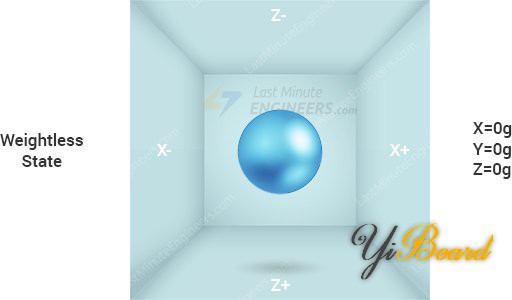
假设立方体在外太空,那里的一切都是失重的,球会简单地漂浮在立方体的中心。
现在,假设每面墙代表一个特定的轴。
如果我们突然以1g的加速度向左移动盒子(单个G力1g相当于重力加速度9.8m/s2),球无疑会撞到墙壁X。如果我们测量球对墙壁X施加的力 ,我们可以获得沿X轴的1g的输出值。 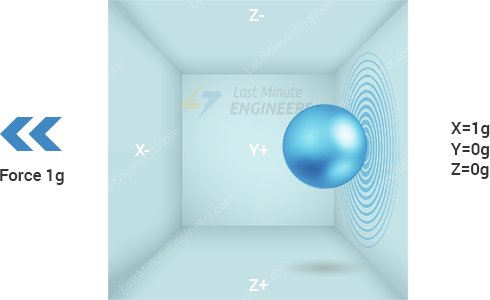
让我们看看当把这个立方体放在地球上时会发生什么。 球将简单地落在墙Z上,施加1g的力,如下图所示: 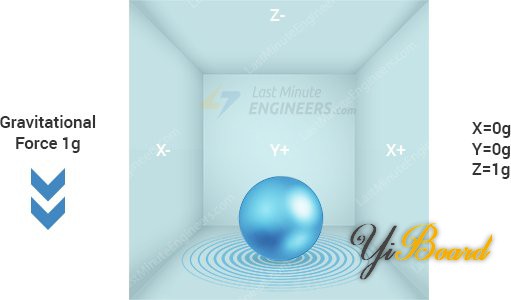
在这种情况下,盒子没有移动,但我们仍然在Z轴上得到1g的读数。 这是因为重力(实际上是加速度的一种形式)以1g的力向下拉球。
虽然此模型并不完全代表真实世界的加速度计传感器是如何构建的,但它通常有助于理解为什么加速度计的输出信号通常以±g为单位指定,或者为什么加速度计在静止时在z轴上读数为1g,或者您可以在不同方向上获得什么样的加速度计读数。
在现实世界中,加速度计基于微机电系统(MEMS 制造技术)。 那么,让我们了解MEMS加速度计的工作原理。
MEMS加速度计如何工作? MEMS(Micro-Electro-Mechanical System,微机电系统)加速度计是一种建立在硅晶片顶部的微机械结构。 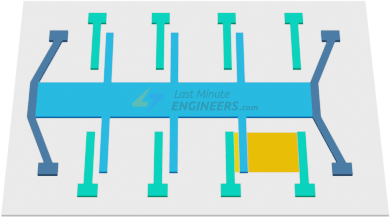
该结构由多晶硅弹簧悬挂。 它允许结构在沿 X、Y 和/或 Z 轴加速时偏转。
由于偏转,固定板和连接到悬挂结构的板之间的电容发生变化。 这种电容变化与沿该轴的加速度成正比。传感器处理这种电容变化并将其转换为模拟输出电压。
ADXL335模块硬件概述 该模块的核心是一个Analog Devices公司的小型、低功耗、低噪声三轴MEMS加速度计 – ADXL335。 它不仅可以测量由重力引起的静态加速度,还可以测量由运动、冲击或振动引起的动态加速度。
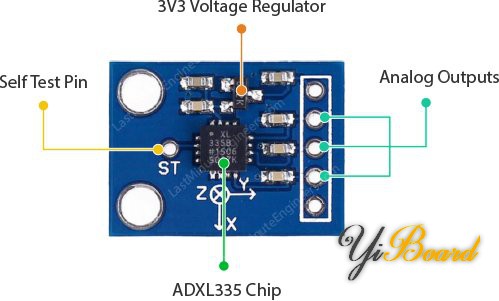
这个适用于面包板的模块将ADXL335的每个引脚都分解成一个6引脚、0.1英寸间距的排针,包括3个用于X、Y和Z轴测量的模拟输出、2个电源引脚和一个自测引脚。
电源 ADXL335的工作电压为1.8V至3.6V(通常为3.3V)。 然而,板载3.3V稳压器使其成为与Arduino等5V微控制器连接的理想选择。
该传感器在正常工作期间仅消耗350μA的电流。
测量范围 ADXL335具有±3g的完整感应范围。 这意味着ADXL335可以准确测量并表示为输出的最大加速度为±3g。 例如,如果以4g加速,加速度计不会损坏,但输出可能会下降。
ADXL335的绝对最大加速度为10,000g。 当加速度超过10,000g时,ADXL335可能会失效。
比例输出 ADXL335输出是比例输出,因此输出电压在整个范围内随加速度线性增加。 这意味着0g测量输出始终为3.3V 电源电压 (1.65V) 的一半,-3g 为 0v,+3g 为3.3V,两者之间为全刻度。
ADXL335加速度计模块的引脚排列 在我们介绍连接和示例代码之前,先看一下它的引脚排列。
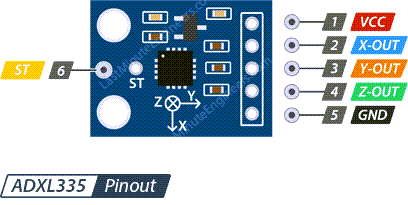
VCC 为模块供电。 将它连接到Arduino的5V输出。 X-Out 输出与X轴加速度成正比的模拟电压。 Y-Out 输出与Y轴加速度成正比的模拟电压。 Z-Out 输出与Z轴加速度成正比的模拟电压。 GND 是地脚。 ST(自检)引脚控制自检功能,允许您在最终应用中测试传感器的功能。
将ADXL335加速度计连接到Arduino开发板 现在我们知道了ADXL335加速度计的工作原理,我们可以继续将它连接到Arduino开发板。
连接非常简单。首先将加速度计安装在面包板上。将VCC引脚连接到Arduino的5V引脚,将GND引脚连接到Arduino的接地引脚。 将X、Y和Z输出连接到Arduino的模拟引脚A0、A1和A2。
为了获得准确的结果,我们需要更改Arduino上的模拟参考 (AREF) 电压。将Arduino的3.3V引脚连接到AREF引脚来实现的。下图显示了接线。
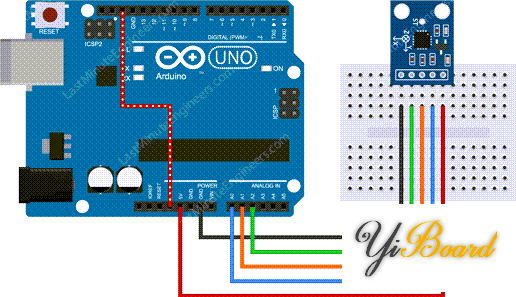
|  |手机版|YiBoard一板网
( 冀ICP备18020117号 )
|手机版|YiBoard一板网
( 冀ICP备18020117号 )